입자 구름
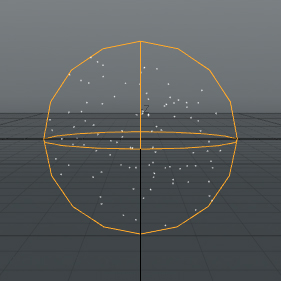
그만큼 Particle Cloud item은 단일 정점의 무작위 배열을 생성합니다. 포인트 자체는 렌더링되지 않지만 다음과 같은 다양한 항목의 포인트 소스로 사용될 수 있습니다 얼룩, 스프라이트 과 볼륨 또는 작업 할 때 복제기. 을 사용하여 시간 (키 프레임)에 대한 그라디언트 컨트롤을 추가하여 클라우드 내의 입자에 애니메이션을 추가 할 수 있습니다. Scattering 함수.
입자 구름 추가
당신은 추가 할 수 있습니다 Particle Cloud 단순히 사용하여 Add Item 의 기능 Items 명부. 버튼을 클릭하여 메뉴를 열고 아래에서 Particles > Point Clouds , 더블 클릭 Particle Cloud. 추가 한 후에는 Point Source또는 Particle Source 관련 기능의 해당 속성 패널에서 옵션을 선택하십시오.
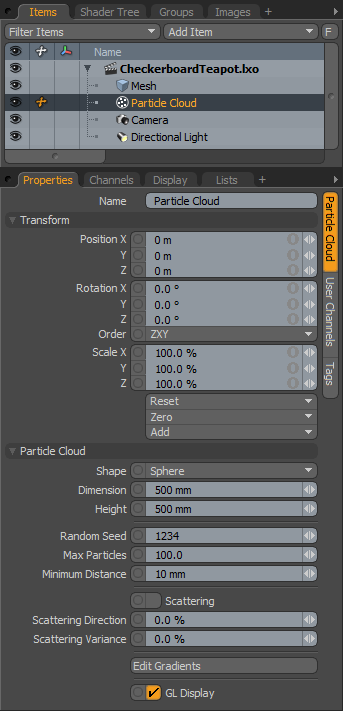
|
선택권 |
기술 |
|---|---|
|
Name |
이 데이터 필드에는 현재 항목 이름이 표시됩니다. 사용자는 필드를 마우스 왼쪽 버튼으로 클릭하고 새 이름을 입력하여 쉽게 변경할 수 있습니다. |
|
Transform |
|
|
Position |
사용자가 XYZ 공간에 항목을 숫자로 배치 할 수있는 항목 변환입니다. |
|
Rotation |
사용자가 항목 회전을 숫자로 설정할 수있는 항목 변환입니다. 회전 변환은 위치 값에서 시작됩니다. |
|
Order |
사용자가 카메라 항목에 회전이 적용되는 순서를 설정할 수 있습니다. 회전이 적용되는 순서를 변경하면 때로는 짐벌 잠금을 줄이거 나 없애는 데 도움이 될 수 있습니다. |
|
Scale |
사용자가 항목의 크기를 숫자로 설정할 수있는 항목 변환입니다. 스케일 변환은 위치 값에서 시작됩니다. |
|
Reset |
선택한 변환 값을 (0,0,0)으로 재설정하여 항목을 기본 상태로 되돌립니다. |
|
Zero |
선택한 변환 속성 값을 '0'으로 재설정하고 Center 위치와 Mesh 그대로 위치. 메쉬 항목 채널에 음수 변환 항목을 추가하면됩니다. |
|
Add |
변형 아이템은 변형 값을 저장하고 위치, 회전 및 / 또는 스케일을 제어하는 아이템과 관련된 채널 그룹입니다. 기본적으로 새 항목에는 속성 패널 내에서 볼 수있는 변형 항목이 없습니다. 필요한 변환 만 필요에 따라 추가되어 장면 오버 헤드가 줄어들 기 때문에 최적화에 유용합니다. 그것들을 추가하는 몇 가지 방법이 있습니다. 하나는 단순히 다양한 변형 도구 중 하나를 사용하여 대상 항목을 변환하거나 값 입력 필드를 편집하는 것입니다. 이 작업을 수행하면 특정 변환 항목이 '채널'뷰포트 목록에 자동으로 추가됩니다. 여기의 '추가'기능을 사용하면 기본 0,0,0 값을 유지하면서 선택된 변환 세트를 채널 목록에 추가 할 수 있습니다 ( '참조'에 필요한 단계). 있다). |
|
Particle Cloud |
|
|
Shape |
입자를 포함하는 체적의 전체 모양을 결정합니다. Sphere, Cube 또는 Cylinder. |
|
Dimension |
볼륨의 크기를 반경으로 결정하므로 500mm Dimension 입자에 대해 1m 너비의 컨테이너 볼륨을 생성합니다. |
|
Height |
때 Cylinder 옵션이 선택되면 Height 값은 실린더 모양의 전체 길이를 결정합니다. |
|
Random Seed |
그만큼 Random Seed value는 임의 절차 값을 생성 할 때 사용되는 초기 숫자입니다. 각 씨앗은 다른 무작위 결과를 생성합니다. |
|
Max Particles |
볼륨 내에서 생성 된 최대 총 입자 수를 결정합니다. |
|
Minimum Distance |
볼륨 내에서 두 입자 사이의 최소 거리를 결정합니다. |
|
Scattering |
그만큼 Scattering 옵션은 입자의 간단한 애니메이션을 허용하기 위해 제공됩니다. 언제 가능 각 개별 입자는 Scattering Direction 과 Scattering Variance 가치. 3D 뷰포트에서 변경된 사항을 보려면 다음을 사용하여 일부 값을 키 프레임해야합니다. Edit Gradients 선택권. |
|
Scattering Direction |
그만큼 Scattering Direction 옵션은 입자의 전체적인 임의 분포를 추가로 제어합니다. |
|
Scattering Variance |
그만큼 Scattering Variance 옵션은 파티클이 흩어질 때 거리의 변화량을 제어합니다. 값이 클수록 일부 입자가 다른 입자보다 부피에서 멀어 지지만 값이 작을수록 입자가 더 균일 한 거리에 산란됩니다. |
|
Edit Gradients |
클릭 Edit Gradients 버튼이 열립니다 그라디언트 편집기 창에서 클라우드 내 입자 밀도 및 산란 거리에 대한 그래디언트 컨트롤러를 설정할 수 있습니다. |
|
GL Display |
3D 뷰포트 프록시 표현의 가시성을 토글합니다. 기본적으로 활성화되어 있습니다 (표시). |
도움이되지 않은 죄송합니다
왜 도움이되지 않습니까? (해당되는 모든 것을 체크하세요)
의견을 보내 주셔서 감사합니다.
찾고있는 것을 찾을 수 없거나 워크 플로에 대한 질문이있는 경우 시도해보십시오 파운드리 지원.
학습 내용을 개선 할 수있는 방법에 대한 의견이 있으시면 아래 버튼을 사용하여 설명서 팀에 이메일을 보내십시오.
의견을 보내 주셔서 감사합니다.